Automatisches Importieren von empfangenen Faxdokumenten in die Bibliothek (iW Desktop)
Sie können empfangene Faxdokumente, die von imageRUNNER ADVANCE übermittelt wurden, in eine Bibliothek importieren, die von der Dokumentenverwaltungssoftware iW Desktop verwaltet wird.
Vorteile des Importierens von empfangenen Faxdokumenten in Bibliotheken
Erleichtert die Dokumentendigitalisierung.
Vergrößert den Anwendungsbereich und erweitert die Dokumentenverwaltung.
Ermöglicht Ihnen, eine Vorschau der Faxdokumente ohne Verlassen des Arbeitsplatzes anzuzeigen.
Ermöglicht Ihnen, unnötige Faxdokumente nach der Vorschau auf dem Computer zu löschen, was zur Kostenreduzierung bei Papier, Toner und Wartung führt.
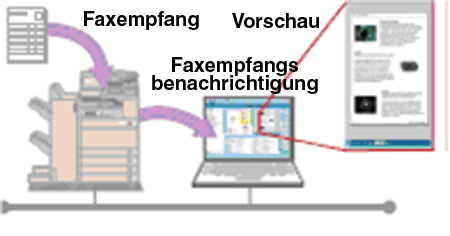
|
Erforderliche Voraussetzungen
|
|
iW Desktop ist installiert.
Die Faxfunktion ist einsatzbereit.
Das Netzwerk ist eingerichtet und wird ausgeführt.
Empfangene Faxdokumente werden in einen freigegebenen Ordner übermittelt.
Auf den freigegebenen Ordner kann von einem Personal-Computer aus zugegriffen werden.
|
Mit folgendem Verfahren wird iW Desktop zur Überwachung des freigegebenen Ordners als Hot Folder konfiguriert, in den empfangene Faxdokumente von imageRUNNER ADVANCE übermittelt und dann automatisch in eine Bibliothek importiert werden.
Die Bildschirme können je nach Modell und der am System angeschlossenen Zusatzprodukte unterschiedlich sein.
Einrichten des freigegebenen Zielordners als Hot Folder
Konfigurieren Sie den freigegebenen Ordner, der als Ziel für Faxdokumente definiert ist, die mit imageRUNNER ADVANCE empfangen wurden, als Hot Folder von iW Desktop.
1.
Starten Sie iW Desktop.
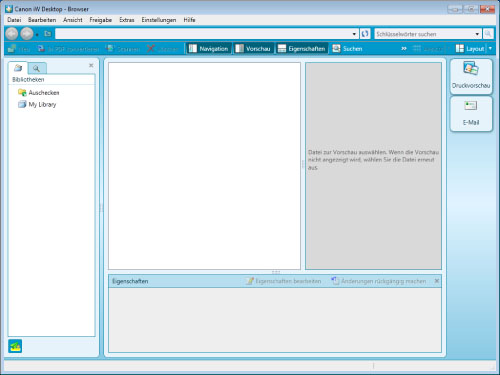
Das Dialogfeld [Desktop Browser] wird angezeigt.
2.
Wählen Sie das Menü [Extras] → [Hot Folder-Liste].
Das Dialogfeld [Hot Folder-Liste] wird angezeigt.
3.
Klicken Sie auf [Hinzufügen].
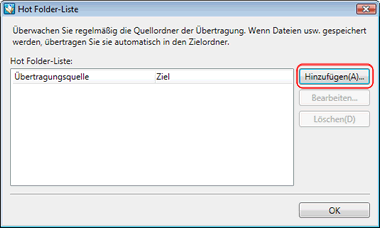
Das Dialogfeld [Hot Folder hinzufügen] wird angezeigt.
4.
Legen Sie einen zu überwachenden Ordner in [Übertragungsquelle] fest.
|
HINWEIS
|
|
Sie können auch Ordner im Dialogfeld [Ordner suchen] auswählen, das bei Ankicken von [Suche] angezeigt wird. Außerdem können Sie einen neuen Ordner im Dialogfeld [Ordner suchen] erstellen und dann auswählen.
|
5.
Legen Sie den Ordner als [Ziel] in der Bibliothek fest.
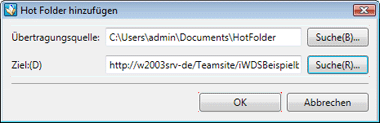
|
HINWEIS
|
|
Sie können auch Ordner in einer Bibliothek im Dialogfeld [Suche] auswählen, das bei Anklicken von [Suche] angezeigt wird. Außerdem können Sie einen neuen Ordner in einer Bibliothek im Dialogfeld [Suche] erstellen und dann auswählen.
|
6.
Klicken Sie auf [OK].
Sie werden zum Dialogfeld [Hot Folder-Liste] zurückversetzt.
7.
Klicken Sie auf [Schließen].
Der als Quellordner konfigurierte Ordner wird mit einem Hot Folder-Symbol angezeigt.
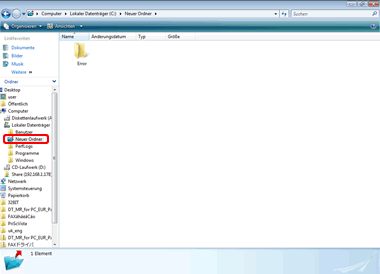
|
HINWEIS
|
|
Der Hot Folder wird regelmäßig auf die Übertragung von Dateien überprüft. Bilddaten und Dokumente, die dem Hot Folder hinzugefügt werden, werden in folgenden Fällen ebenfalls in den Zielordner übertragen.
Wenn [Aktualisieren] in Desktop Browser durchgeführt wird
Wenn das Dialogfeld [Hot Folder-Liste] in Desktop Browser geschlossen wird
Wenn [Benutzerdefinierte Schaltfläche erstellen] oder [Einstellungen für benutzerdefinierte Schaltfläche] in Desktop Browser durchgeführt wird
Zur Anzeige übermittelter Bilder und Dokumente im Zielordner müssen Sie [Aktualisieren] ausführen.
Wenn Dateien und Ordner bereits im Sende-Quellordner gespeichert sind, werden nur die im Sende-Quellordner enthaltenen Dateien an den Zielordner gesendet. Die Ordner im Sende-Quellordner sowie die Dateien in diesen Ordnern werden jedoch nicht gesendet.
|
Referenz
Konfigurieren der Übermittlung von empfangenen Faxdokumenten
Mit dem imageRUNNER ADVANCE können Sie eingegangene Faxdokumente an verschiedene Empfänger weiterleiten. Konfigurieren Sie die Übertragungseinstellungen, indem Sie den Empfänger und die Übertragungsbedingungen speichern. Als Empfänger können Sie einen Freigabeordner im Netzwerk angeben.
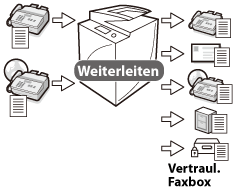
Hot Folder
iW Desktop überwacht festgelegte Ordner und übermittelt alle Daten, die diesen Ordnern hinzugefügt werden, an festgelegte Ziele. Dieser Übermittlungs-Quellordner wird als Hot Folder bezeichnet.
Zur Verwendung des Hot Folder müssen Sie Document Monitor starten. Weitere Informationen zum Konfigurieren von Document Monitor finden Sie im HTML-Handbuch für iW Desktop.
Der Hot Folder wird regelmäßig auf die Übertragung von Dateien überprüft. Bilddaten und Dokumente, die dem Hot Folder hinzugefügt werden, werden in folgenden Fällen ebenfalls in den Zielordner übertragen.
Wenn [Aktualisieren] in Desktop Browser durchgeführt wird
Wenn das Dialogfeld [Hot Folder-Liste] in Desktop Browser geschlossen wird
Wenn [Benutzerdefinierte Schaltfläche erstellen] oder [Einstellungen für benutzerdefinierte Schaltfläche] in Desktop Browser durchgeführt wird
Sie können bis zu fünf Hot Folder konfigurieren.
Wenn ein Netzwerkordner (Dateiserver) als Hot Folder verwendet wird, ist eine automatisch herzustellende Verbindung zum Server erforderlich. Sie müssen sich deshalb im Voraus an derselben Domäne wie der Server (oder an einer vertrauenswürdigen Domäne) anmelden oder das Passwort beim ersten Serverzugriff speichern.
Beachten Sie, dass Unterordner eines Hot Folder nicht überwacht werden und das Kopieren eines Ordners in den Hot Folder keine Übermittlung auslöst.
Benachrichtigung über neue Dokumente
Sie können mit Document Monitor die Zielordner von Hot Foldern überwachen. Wenn die Einstellungen für die Ordnerüberwachung in iW Desktop und die Benachrichtigung bei neuen Dokumenten in Document Monitor festgelegt sind, wird ein Benachrichtigungssymbol für neue Dokumente und eine Liste ungelesener/aktualisierter Dokumente angezeigt, wenn Dateien aus dem Hot Folder in den Zieordner übertragen werden.
 (Es liegen ungelesene Dokumente vor.) (Es liegen ungelesene Dokumente vor.) |
Wird in der Taskleiste angezeigt, wenn ein ungelesenes/aktualisiertes Dokument vorhanden ist.
|
Das Benachrichtigungsfenster für ungelesene/aktualisierte Dokumente wird angezeigt.
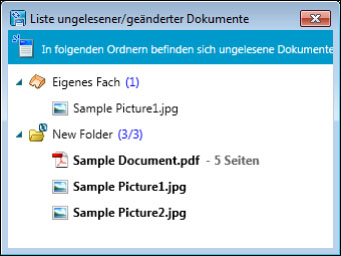
Klicken Sie mit der rechten Maustaste in der Taskleiste auf  (Es liegen ungelesene Dokumente vor.) und wählen Sie [Protokoll für überwachte Ordner], um das Display [Protokoll-Liste] anzuzeigen. Wählen Sie einen Eintrag in [Dokumentliste] im Display [Protokoll-Liste] und doppelklicken Sie darauf, um Desktop Browser zu starten und die Elemente in Ordnern mit ungelesenen/aktualisierten Dokumenten im Dateilisten-Arbeitsbereich anzuzeigen.
(Es liegen ungelesene Dokumente vor.) und wählen Sie [Protokoll für überwachte Ordner], um das Display [Protokoll-Liste] anzuzeigen. Wählen Sie einen Eintrag in [Dokumentliste] im Display [Protokoll-Liste] und doppelklicken Sie darauf, um Desktop Browser zu starten und die Elemente in Ordnern mit ungelesenen/aktualisierten Dokumenten im Dateilisten-Arbeitsbereich anzuzeigen.
 (Es liegen ungelesene Dokumente vor.) und wählen Sie [Protokoll für überwachte Ordner], um das Display [Protokoll-Liste] anzuzeigen. Wählen Sie einen Eintrag in [Dokumentliste] im Display [Protokoll-Liste] und doppelklicken Sie darauf, um Desktop Browser zu starten und die Elemente in Ordnern mit ungelesenen/aktualisierten Dokumenten im Dateilisten-Arbeitsbereich anzuzeigen.
(Es liegen ungelesene Dokumente vor.) und wählen Sie [Protokoll für überwachte Ordner], um das Display [Protokoll-Liste] anzuzeigen. Wählen Sie einen Eintrag in [Dokumentliste] im Display [Protokoll-Liste] und doppelklicken Sie darauf, um Desktop Browser zu starten und die Elemente in Ordnern mit ungelesenen/aktualisierten Dokumenten im Dateilisten-Arbeitsbereich anzuzeigen.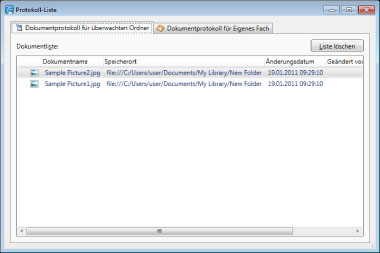
Nähere Informationen zum Einstellen von überwachten Ordnern und zu Document Monitor finden Sie im HTML-Handbuch für iW Desktop.
Weiterleitung fertig-Notiz
Wenn Sie eine E-Mail-Adresse registrieren und das Kontrollkästchen [Weiterleitung fertig-Notiz] während der Festlegung der Übermittlungsbedingungen mit imageRUNNER ADVANCE aktivieren, wird nach Abschluss einer Übermittlung stets eine E-Mail-Benachrichtigung gesendet.
Wenn Sie [Notiz nur bei Fehler] auswählen, wird eine E-Mail nur nach einer fehlgeschlagenen Übermittlung gesendet.
Fehlerbehebung
Ich möchte einen Hot Folder löschen, der nicht mehr benötigt wird.
Sie können die Hot Folder-Spezifikation durch Auswahl des nicht mehr benötigten Hot Folder im Dialogfeld [Hot Folder-Liste] und Klicken auf [Löschen] annullieren. Durch Annullierung der Hot Folder-Spezifikation wird der Übermittlungs-Quellordner nicht gelöscht.
Wenn Sie der Quellordner im Explorer verschieben oder löschen, werden Hot Folder nicht mehr überwacht. Die Hot Folder-Einstellungen werden jedoch nicht gelöscht.
Ein Hot Folder kann nicht gelöscht werden, wenn er ein Dokument enthält, das noch nicht in die Bibliothek übermittelt wurde.
Ich möchte die Hot Folder-Einstellungen ändern.
Wählen Sie den Hot Folder, dessen Einstellungen geändert werden sollen, im Dialogfeld [Hot Folder-Liste], und klicken Sie dann auf [Bearbeiten], um das Dialogfeld [Hot Folder bearbeiten] anzuzeigen. Sie können die Hot Folder-Einstellungen in diesem Dialogfeld bearbeiten.
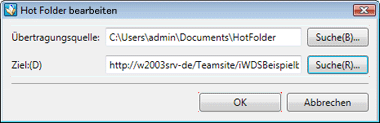
Ein Hot Folder kann nicht bearbeitet werden, wenn er ein Dokument enthält, das noch nicht in die Bibliothek übermittelt wurde.